Windowsがスリープから復帰する問題:スケジュールされたタスク編
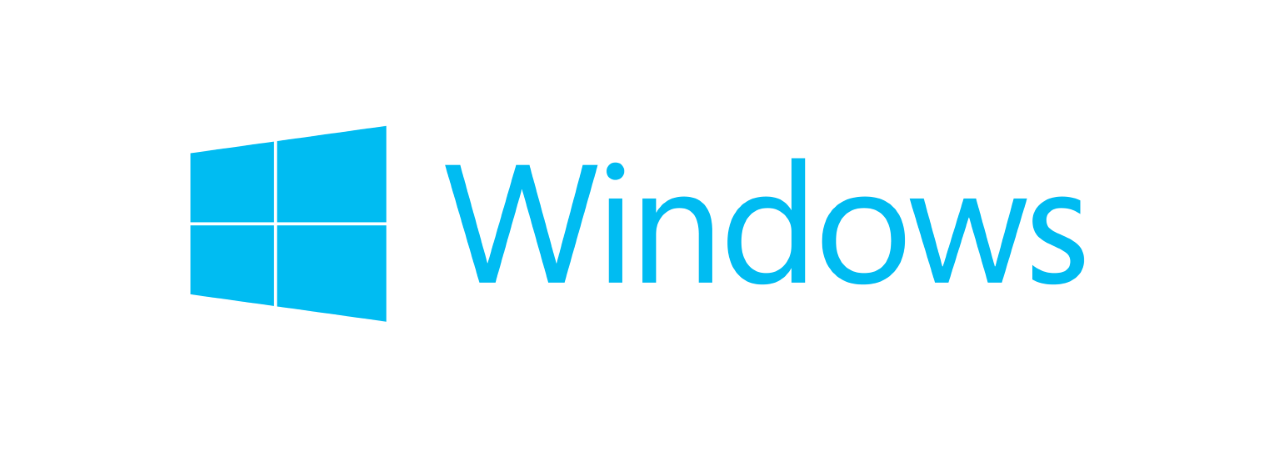
マイクロソフトの許可を得て使用しています。Microsoft.com をご覧ください。
Windows で、スリープモードから自動で復帰してしまう問題について解説します。 スリープモードにした "直後" に復帰してしまう場合には、特定のデバイスが原因となっている可能性があるので、次の記事を参照してください。
Windowsがスリープから復帰する問題:デバイス(LANなど)編ここでは特定のタイミング、時間でスリープモードから復帰してしまう場合の対処法を紹介します。 ただし、必ずしもここで紹介する問題が原因となっているとは限りません。
関連する情報
システムのイベントログで次のように表示されているとき、ここで解説している方法で問題を解決することができる可能性があります。
スリープ状態の解除元: タイマー - Windows は、スリープ状態の解除を要求したスケジュールされたタスク 'NT TASKMicrosoftWindowsTaskSchedulerRegular Maintenance' を実行します。
原因 : スケジュールされたタスク
特定の時間にスリープモードが解除されたり、スリープモードの解除時に特定のソフトウェアが起動しているとき、 "スケジュールされたタスク"を原因とする問題である可能性があります。
つまり、特定の条件・特定のタイミングで、スリープモードを解除するように設定されている可能性があります。
問題の解決
[コントロールパネル > 管理ツール > タスクスケジューラ] からスケジュールされたタスクを確認します。
まず確認するべきなのは、[タスク スケジューラ(ローカル) > タスク スケジューラ ライブラリ > Microsoft > Windows > TaskScheduler] の項目です。 [TaskScheduler] を開くと、中央にいくつかの"タスク"が表示されます。
タスクの項目 [Regular Maintenance] を開きます。[条件] のタブを開いて、[タスクを実行するためにスリープを解除する] にチェックが入っていないかを確認します。
チェックが入っていて、例えば [トリガー] の項目が [毎日3:00] などに設定されている場合、そのタスクは毎日3:00にスリープを解除して自動的に実行されます。 夜中にスリープモードで終了して、3:00 になる度に PC が起動して目を覚ます、などの問題はこれによって生じます。
問題を解決するためには タスクを実行するためにスリープを解除する のチェックを外します。
条件 タブに表示されているコントロールからは設定が変更できないので、[Regular Maintenance] を右クリックして、 開いたメニューから [プロパティ] を選択します。
開いたプロパティウィンドウから、同じく 条件 タブを開き、タスクを実行するためにスリープを解除する のチェックを外します。
このとき、[次の間アイドル状態の場合のみタスクを開始する] の項目に 1 分以上の値を設定するように促されます。とりあえず 1 分を設定しておけば良いでしょう。
ここでは一般的な原因と思われる [Regular Maintenance] について解説しましたが、異なるほかのアプリケーション(インストールしたソフトウェア)が原因である場合には、 そのアプリケーションを探して、スリープモードを自動で解除しないように設定する必要があります。